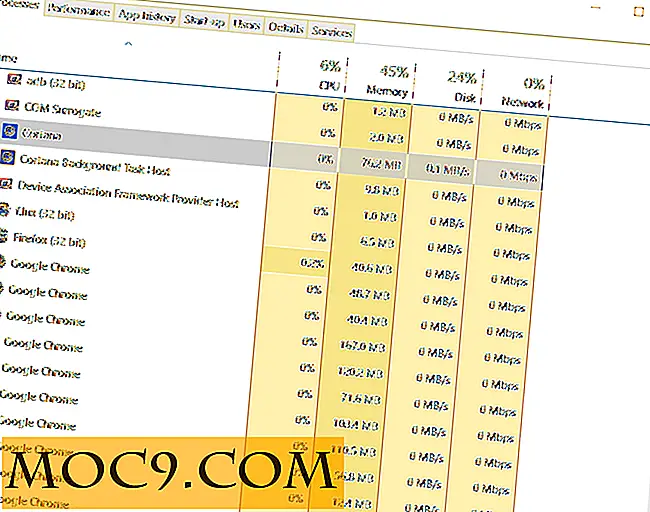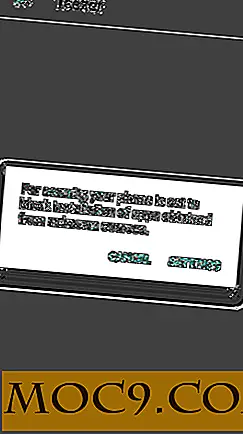Πώς να παρακολουθήσετε το Twitch σε Linux χωρίς πρόγραμμα περιήγησης στο Web
Θέλατε ποτέ να παρακολουθήσετε τον Twitch έξω από το πρόγραμμα περιήγησης στην επιφάνεια εργασίας του Linux; Τώρα είναι δυνατόν, με τη βοήθεια του Gnome Twitch. Αυτό το λογισμικό σπάει όλη την εμπειρία Twitch από το πρόγραμμα περιήγησης και δεν θυσιάζει πάρα πολλά χαρακτηριστικά κατά μήκος του δρόμου. Το καλύτερο από όλα, το λογισμικό χρησιμοποιεί διαφορετικά back-end ροή, που σημαίνει ότι οι χρήστες του Gnome Twitch μπορούν να επιλέξουν τον τρόπο με τον οποίο μεταδίδονται τα ρεύματα στην επιφάνεια εργασίας του Linux!
Χρησιμοποιώντας το Gnome Twitch
Αυτό το εργαλείο είναι μια μεγάλη εμπειρία για όσους είναι οπαδοί της υπηρεσίας Twitch. Για αρχάριους, επιτρέπει στους χρήστες να έχουν την ίδια εμπειρία με τον ιστότοπο χωρίς να χρειάζεται να διατηρούν ένα πρόγραμμα περιήγησης ιστού ανοικτό ανά πάσα στιγμή. Για να παρακολουθήσετε μια ροή Οι ανεμιστήρες Twitch δεν θα χρειαστεί να εισάγουν πληροφορίες χρηστών. Όταν ξεκινάει ο Gnome Twitch, μπορούν να προβληθούν τα ρέματα αμέσως. Ωστόσο, για να αξιοποιήσετε στο έπακρο αυτό το λογισμικό, η σύνδεση είναι η καλύτερη επιλογή. Η σύνδεση πραγματοποιείται κάνοντας κλικ στην εντολή κατά την εκκίνηση. Με αυτόν τον τρόπο, εμφανίζεται ένα πλαίσιο που ζητά όνομα χρήστη και κωδικό πρόσβασης. Η εισαγωγή αυτών των πληροφοριών επιτρέπει στους χρήστες να βιώσουν τις υπόλοιπες δυνατότητες που φέρνει στο τραπέζι το Gnome Twitch.

Για να παρακολουθήσετε μια ροή ενός παιχνιδιού, κάντε κλικ στο κουμπί Παιχνίδια στο επάνω μέρος. Από εδώ οι χρήστες μπορούν να μετακινηθούν σε όλα τα δημοφιλέστερα παιχνίδια για να μεταβούν στο Twitch. Το ίδιο μπορεί να γίνει με δημοφιλή κανάλια ροής που εκπέμπουν. Απλά επιλέξτε από τη λίστα και πηγαίνετε. Μόλις ο χρήστης επιλέξει ένα παιχνίδι από τη λίστα, τα δημοφιλή ρεύματα αυτού του παιχνιδιού θα φορτωθούν και θα είναι προσβάσιμα. Όταν το Gnome Tweak φορτώνει ένα ρεύμα, τότε θα είναι δυνατό να συμμετάσχει κανείς στο chatroom, να στείλει μηνύματα, να χρησιμοποιήσει αυτοκόλλητα και οτιδήποτε άλλο θα περίμενε ο fan Twitch από την τακτική εμπειρία στο web.

Σημείωση : εναλλακτικά, οι χρήστες μπορούν να φορτώσουν ραδιοτηλεοπτικούς φορείς που ακολουθούν στο Twitch και να εισάγουν μια ροή με αυτόν τον τρόπο.
Εγκατάσταση

Το Gnome Twitch μπορεί να εγκατασταθεί σε όλες σχεδόν τις σύγχρονες διανομές Linux μέσω πακέτου ή να συνταχθεί από την πηγή εδώ. Τα κύρια λειτουργικά συστήματα που υποστηρίζει επίσημα οι προγραμματιστές είναι το Ubuntu, το Arch Linux, το Debian και το Fedora. Αν ένα πακέτο δεν παρατίθεται παρακάτω, ίσως είναι απαραίτητο να κατευθυνθείτε στο github του προγραμματιστή και να το αναζητήσετε.
Ubuntu
Το Gnome Twitch διαθέτει ένα πακέτο Ubuntu και η εγκατάσταση είναι εύκολη. Αρχικά, ξεκινήστε εγκαθιστώντας το πακέτο εξαιρέσεων του Ubuntu. Περιέχει μερικά μη ελεύθερα εργαλεία και βιβλιοθήκες απαραίτητες για να λειτουργούν τα πράγματα. Σε αυτή την περίπτωση απαιτείται ένας αποκωδικοποιητής βίντεο h.264.
sudo apt-get να εγκαταστήσετε το ubuntu-restricted-extras
Τώρα που ο αποκωδικοποιητής βίντεο είναι εκτός λειτουργίας, η υπόλοιπη εγκατάσταση μπορεί να προχωρήσει.
sudo add-apt-repository ppa: samoilov-lex / gnome-twitch
Με την προσθήκη του PPA, ήρθε η ώρα να ενημερώσετε τις πηγές λογισμικού του συστήματος. Η εκτέλεση της εντολής ενημέρωσης πρέπει να κάνει το τέχνασμα.
sudo apt-get ενημέρωση
Τώρα, το μόνο που έχει απομείνει είναι η εγκατάσταση.
sudo apt-get να εγκαταστήσετε το gnome-twitch
Arch Linux
Για να εκτελέσετε το Gnome Twitch on Arch, απλώς τοποθετήστε έναν βοηθό AUR προς αυτό το πακέτο και εγκαταστήστε το. Οι χρήστες δεν πρέπει να ανησυχούν για αυτή τη διαδικασία, καθώς ο βοηθός του AUR θα φροντίσει τα πάντα, από τη συγκέντρωση εξαρτήσεων έως την κατασκευή και την εγκατάσταση του λογισμικού.
Μαλακό καπέλλο
Η εγκατάσταση αυτού του λογισμικού στο Fedora μπορεί να πάρει λίγο χρόνο. Το Gnome Twitch έχει εξαρτήσεις που οι χρήστες της Fedora πρέπει να ικανοποιήσουν πριν το πρόγραμμα εγκατασταθεί στο σύστημα. Οι χρήστες θα πρέπει να προσθέσουν άλλες πηγές λογισμικού, καθώς το Fedora δεν περιέχει κανένα μη ελεύθερο λογισμικό. Για να εγκαταστήσετε, ανοίξτε ένα τερματικό και πληκτρολογήστε τα εξής:
sudo dnf https://download1.rpmfusion.org/nonfree/fedora/rpmfusion-nonfree-release-24.noarch.rpm -y sudo dnf Εγκατάσταση gstreamer1-libav sudo dnf copr ενεργοποίηση ippytraxx / gnome-twitch sudo dnf Εγκατάσταση gnome-σπάσιμο
Χρήση τεχνάσματα
Αλλάζω την ποιότητα του βίντεο
Μεταβείτε στις ρυθμίσεις κάνοντας κλικ στη γραμμή μενού δραστηριότητας στο Gnome (ή στο παράθυρο Ρυθμίσεις σε άλλους επιτραπέζιους υπολογιστές). Μέσα στην περιοχή "Ρυθμίσεις", κάντε κλικ στην επιλογή "Προεπιλεγμένη ποιότητα βίντεο" και επιλέξτε μια ρύθμιση ροής. Εναλλακτικά, οι χρήστες μπορούν να αλλάξουν την ποιότητα της ροής ανά πάσα στιγμή κατά τη διάρκεια μιας εκπομπής στην ίδια τη συσκευή αναπαραγωγής.

Για να αλλάξετε την ποιότητα κατά τη διάρκεια μιας ροής, κάντε κλικ στο μενού χάμπουργκερ (το εικονίδιο με τρεις οριζόντιες γραμμές). Από εδώ, οι χρήστες μπορούν να επιλέξουν από πολλές διαφορετικές ρυθμίσεις ποιότητας βίντεο που θέλουν. Επιλέξτε αυτό που ταιριάζει καλύτερα στο εύρος ζώνης σας και η ροή θα προσαρμοστεί αναλόγως.
Ανανέωση σύνδεσης Twitch
Εάν υπάρχει κάποιο πρόβλημα με την υπηρεσία Twitch και το πρόγραμμα-πελάτη Gnome Twitch, είναι δυνατό για έναν χρήστη να ανανεώσει τα στοιχεία σύνδεσης. Για να το κάνετε αυτό ανοίξτε το μενού χάμπουργκερ (ή κάντε κλικ στη γραμμή εργαλείων Gnome, στη συνέχεια ανανεώστε τη σύνδεση). Αυτό θα φέρει το πλαίσιο σύνδεσης χρήστη και θα επιτρέψει στους χρήστες να εισάγουν εκ νέου τα στοιχεία σύνδεσης. Αυτή η ρύθμιση είναι τέλεια αν το Twitch σας κάνει πρόβλημα. Ουσιαστικά επαναρυθμίζετε ολόκληρο το πρόγραμμα και όλα τα Gnome Twitch.
Διαφορετικά back-ends
Το Gnome Twitch μπορεί να χρησιμοποιήσει διαφορετικά back-end rendering βίντεο, αλλά για να επωφεληθούν οι χρήστες, οι χρήστες πρέπει να καθορίσουν διάφορες ρυθμίσεις στον πηγαίο κώδικα κατά τη διάρκεια της διαδικασίας εγκατάστασης ή να επιλέξουν από ένα προ-compiled πακέτο με διαφορετική απόδοση βίντεο -τέλος.
συμπέρασμα
Αν και μπορεί να είναι πολύς χρόνος μέχρι ο Gnome Twitch να είναι τόσο καλός όσο η εμπειρία του Twitch με κάθε τρόπο, είναι σίγουρα ένα ξεκίνημα και σήμερα ένας από τους μοναδικούς τρόπους για να αποκτήσετε μια ανεξάρτητη εμπειρία περιήγησης στο web στην επιφάνεια εργασίας του Linux χωρίς κανένα συμβιβασμό . Μπορεί να μην είναι τέλειο, αλλά τουλάχιστον επιτρέπει στους ανεμιστήρες Twitch τη δυνατότητα να απομακρυνθούν από το να βασίζονται στο πρόγραμμα περιήγησης ιστού για ψυχαγωγία παιχνιδιών.
Πιστοποίηση εικόνας: κοινόχρηστα Wikimedia, Github